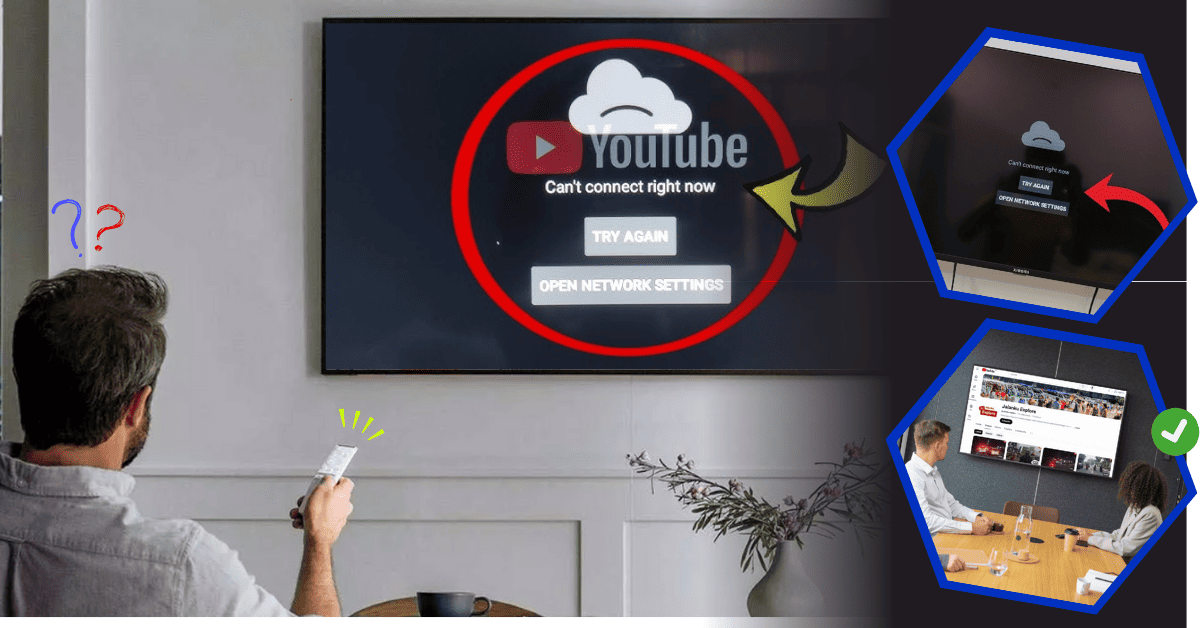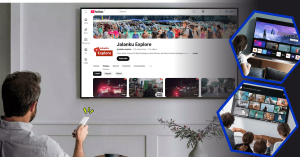YouTube Android TV error ..!! YouTube merupakan salah satu aplikasi streaming paling digemari dan Android TV adalah salah satu platform yang sering digunakan untuk menonton video dengan kualitas layar besar. Namun, pengguna seringkali mengalami masalah saat menggunakan YouTube, salah satunya adalah munculnya YouTube Error 400.
Masalah ini dapat tantu saja sangat mengganggu terlebih jika siaran yang sedang ditonton adalah siaran langsung atau Live. Error 400 pada YouTube di Android TV biasanya berkaitan dengan masalah koneksi, pengaturan aplikasi, atau bahkan masalah dengan perangkat lunak sistem. Berikut ini meruakan beberapa upaya atau cara untuk mengatasi YouTube Error 400 di Android TV yang bisa Anda lakukan.
Cara Mengatasi YouTube Error 400 di Android TV
-
Periksa Koneksi Internet Anda
Error 400 pada YouTube sering disebabkan oleh masalah koneksi internet yang tidak stabil atau terputus. YouTube memerlukan koneksi yang kuat dan stabil untuk men-streaming video. Jika jaringan Wi-Fi Anda lambat atau tidak terhubung dengan baik, maka aplikasi YouTube akan menampilkan pesan error 400.
Solusi :-
Cek Koneksi Internet: Pastikan TV Android Anda terhubung ke jaringan Wi-Fi yang stabil. Anda dapat memeriksa kecepatan internet dengan aplikasi pengukur kecepatan atau menggunakan perangkat lain untuk memastikan kualitas jaringan.
-
Restart Router: Cobalah untuk memulai ulang router atau modem Wi-Fi Anda. Terkadang, restart dapat membantu memperbaiki masalah koneksi yang terputus atau lambat.
-
Ganti Jaringan Wi-Fi: Jika jaringan Wi-Fi yang Anda gunakan tidak stabil, coba sambungkan ke jaringan lain untuk memastikan masalah bukan berasal dari koneksi Wi-Fi.
-
-
Hapus Cache dan Data Aplikasi YouTube
Salah satu penyebab umum dari Error 400 adalah data yang menumpuk atau cache yang rusak dalam aplikasi YouTube. File sementara yang tersimpan pada aplikasi YouTube bisa menyebabkan aplikasi tersebut berperilaku tidak normal, termasuk menampilkan pesan error.
Solusi :-
Hapus Cache dan Data Aplikasi: Pergi ke pengaturan TV Android Anda, pilih aplikasi YouTube, lalu pilih opsi untuk menghapus cache dan data. Hapus data hanya jika Anda tidak keberatan untuk log in ulang ke akun YouTube Anda setelahnya.
-
Restart Aplikasi YouTube: Setelah membersihkan cache dan data, tutup aplikasi YouTube dan buka kembali. Hal ini sering kali menghilangkan error yang terjadi akibat file cache yang rusak.
-
-
Perbarui Aplikasi YouTube ke Versi Terbaru
Aplikasi yang tidak diperbarui dapat menyebabkan masalah teknis, termasuk Error 400. YouTube secara berkala merilis pembaruan untuk memperbaiki bug dan meningkatkan kinerja aplikasi. Jika aplikasi YouTube di TV Android Anda belum diperbarui, maka kemungkinan besar Anda akan menghadapi berbagai masalah, termasuk error 400.
Solusi :-
Cek Pembaruan Aplikasi: Buka Google Play Store pada TV Android Anda dan cari aplikasi YouTube. Jika ada pembaruan yang tersedia, pastikan untuk mengunduh dan menginstalnya.
-
Instal Ulang Aplikasi: Jika pembaruan tidak memperbaiki masalah, coba untuk menghapus aplikasi YouTube dari perangkat Anda, lalu instal ulang. Hal ini dapat membantu memperbaiki error yang terkait dengan versi aplikasi yang sudah ketinggalan zaman.
-
-
Periksa Tanggal dan Waktu di TV Android
Terkadang, masalah error 400 dapat disebabkan oleh pengaturan tanggal dan waktu yang tidak tepat di TV Android Anda. YouTube menggunakan data waktu dan tanggal untuk melakukan sinkronisasi dan autentikasi akun. Jika pengaturan waktu tidak sesuai, aplikasi bisa gagal terhubung dan menyebabkan munculnya error 400.
Solusi :-
Cek Pengaturan Tanggal dan Waktu: Pastikan bahwa tanggal dan waktu pada TV Anda sudah benar. Anda bisa memeriksa dan menyesuaikan pengaturan ini di menu pengaturan sistem TV Android Anda.
-
Aktifkan Sinkronisasi Otomatis: Jika pengaturan tanggal dan waktu di TV Anda tidak akurat, aktifkan sinkronisasi otomatis dengan internet untuk memastikan waktu dan tanggal selalu diperbarui secara real-time.
-
-
Perbarui Sistem Operasi TV Android Anda
Seperti halnya aplikasi, sistem operasi TV Android juga membutuhkan pembaruan untuk meningkatkan kinerja dan mengatasi bug. Versi sistem yang ketinggalan zaman bisa menyebabkan masalah dengan aplikasi YouTube, termasuk Error 400.
Solusi :-
Periksa Pembaruan Sistem: Pergi ke pengaturan sistem di TV Android Anda dan periksa apakah ada pembaruan perangkat lunak yang tersedia. Pastikan TV Anda menjalankan versi sistem operasi yang terbaru.
-
Instal Pembaruan yang Tersedia: Jika ada pembaruan perangkat lunak yang tersedia, pastikan untuk mengunduh dan menginstalnya. Pembaruan ini bisa membantu memperbaiki masalah kompatibilitas dengan aplikasi YouTube.
-
-
Matikan dan Nyalakan Kembali TV Android Anda
Beberapa kali, masalah sementara pada aplikasi atau sistem dapat diselesaikan dengan cara yang sederhana, yaitu dengan mematikan dan menyalakan kembali TV Android Anda. Tindakan ini dapat menghapus gangguan kecil yang menyebabkan aplikasi YouTube error.
Solusi :- Lakukan Restart TV: Cobalah untuk mematikan TV Anda, cabut kabel daya selama beberapa menit, dan kemudian pasang kembali. Setelah itu, nyalakan TV dan buka kembali aplikasi YouTube untuk melihat apakah masalah error 400 sudah teratasi.
- Soft Reset: Jika TV Android Anda tidak merespons, Anda bisa mencoba melakukan reset lembut (soft reset) melalui pengaturan sistem.
-
Reset Pengaturan TV Android ke Pabrik
Jika semua solusi di atas tidak berhasil mengatasi masalah error 400, Anda bisa mempertimbangkan untuk mereset pengaturan TV Android ke pengaturan pabrik. Tindakan ini akan mengembalikan TV ke kondisi awal, menghapus semua data, aplikasi, dan pengaturan yang telah diubah.
Solusi :-
Backup Data Anda: Sebelum melakukan reset pabrik, pastikan Anda mencadangkan data penting seperti aplikasi dan pengaturan.
-
Lakukan Reset Pabrik: Pergi ke pengaturan sistem di TV Android Anda dan pilih opsi reset pabrik. Setelah reset, Anda dapat mengonfigurasi ulang TV dan menginstal kembali aplikasi YouTube.
-
Kesimpulan
Error 400 pada YouTube di Android TV bisa disebabkan oleh berbagai faktor, seperti masalah koneksi internet, aplikasi yang usang, atau pengaturan sistem yang tidak tepat. Dengan mengikuti langkah-langkah yang telah dijelaskan di atas, Anda dapat dengan mudah mengatasi masalah ini dan kembali menikmati pengalaman menonton YouTube yang lancar. Namun, jika masalah terus berlanjut meskipun sudah mencoba semua solusi, kemungkinan ada masalah yang lebih kompleks yang memerlukan bantuan dari teknisi profesional.
Keterangan dalam artikel ini hanya bersifat sebagai informasi umum yang diharapkan dapat membantu Anda memahami berbagai penyebab masalah yang biasanya terjadi serta langkah-langkah perbaikan dasar. Untuk informasi lebih akurat dan solusi yang lebih tepat sesuai dengan kondisi TV yang Anda gunakan, disarankan untuk menghubungi pihak teknisi resmi untuk dilakukan pemeriksaan lebih lanjut atau baca buku panduan pengguna yang terdapat dalam box / dus.
Baca juga artikel terkait lainnya : Penyebab Android TV Error Screen